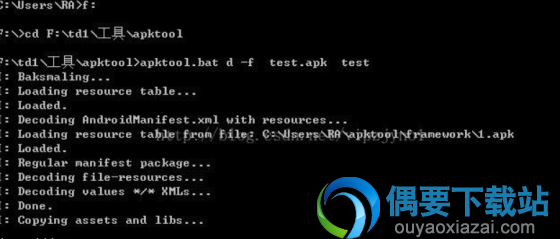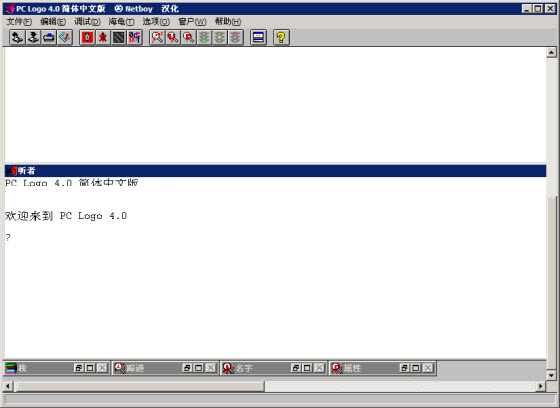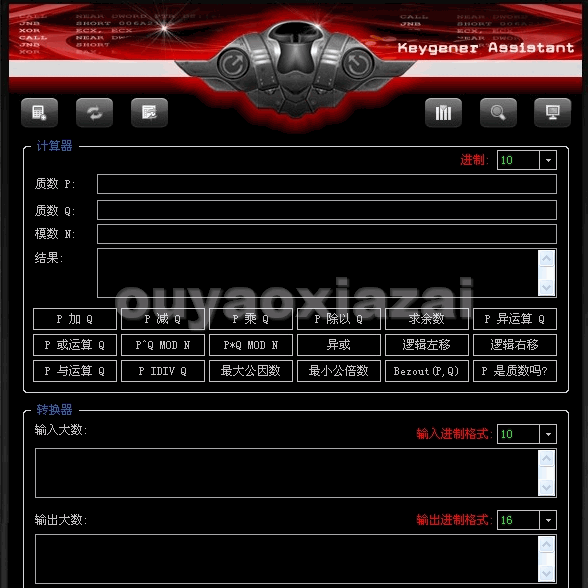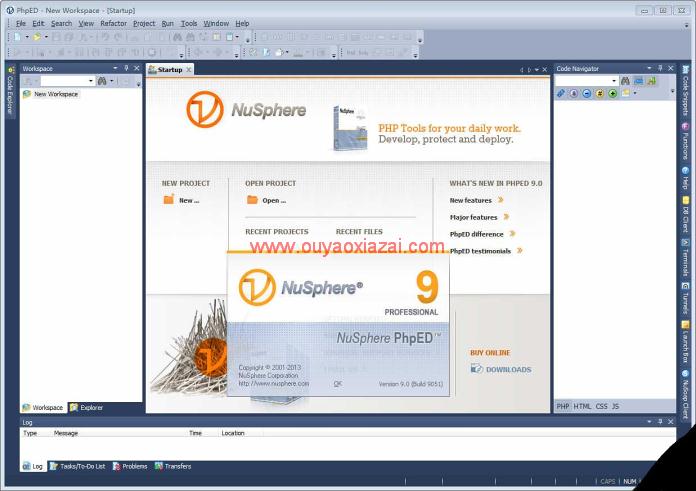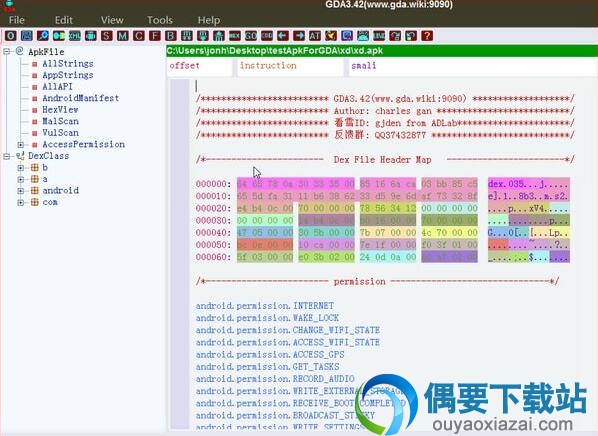应用介绍
同类应用
下载地址
应用介绍
Apktool是专门为安卓软件DIY爱好者们设计的一款apk编译软件,用户们可以通过这款软件实现对多种安卓软件的编译、反编译、签名等操作,完美支持win7系统使用,让你可以更好地使用安卓软件。
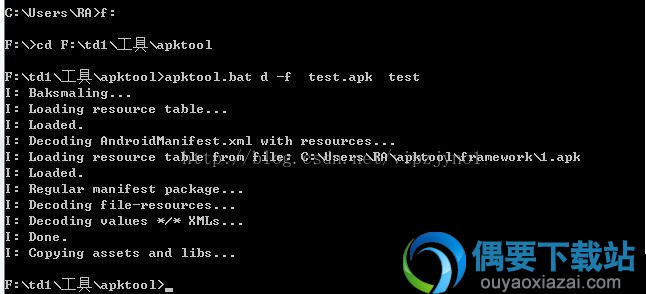
对.apk文件进行反编译。
2、重建.apk
根据反编译.apk得到目录重建.apk文件。
3、签名.apk
对.apk文件进行签名。
4、优化.apk
对.apk文件进行优化。
5、framework-res.apk工具
实现framework-res.apk的安装与管理。
6、.apk转.jar
将.apk文件转换成为.jar文件。
7、.dex转.jar
将.dex文件转换成为.jar文件。
2、下载apktool,下载完以后解压到E盘根目录
3、在桌面或任何界面同时按住windows徽标键+R(或在开始菜单找到运行)
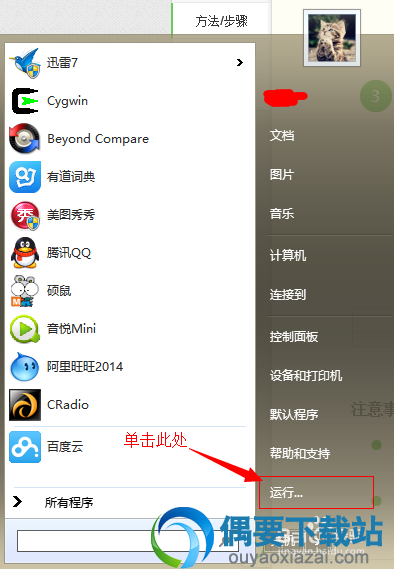
4、在呼出的运行窗口中输入cmd而后回车
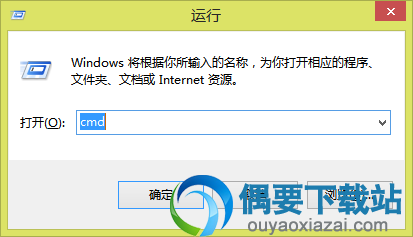
5、在命令提示符中输入E: 回车 cd apktool 回车即可进入E:/apktool目录,这个目录就是反编译apk后文件存放的文件夹。接下来需要将framework-res.apk从手机的官方刷机包里面提取出来放到E:/apktool目录

6、接下来为apktool安装框架。在命令提示符窗口输入 apktool if framework-res.apk 回车,这样框架就会自动安装好。

7、下面可以正常进行apk的反编译与回编译了。命令如下apktool d xxx.apk →这是反编译命令。xxx.apk就是在E:/apktool目录下欲反编译的apk文件apktool b xxx →这是回编译命令。xxx就是反编译后的文件所在文件夹,这个文件夹一般是以之前反编译的文件名为名称,例如我反编译SystemUI.apk,就会在E:/apktool目录下生成一个SystemUI文件夹,回编译命令就可以这样写apktool b SystemUI。回编译完成会在SystemUI文件夹生成一个dist文件夹与一个build文件夹。dist文件夹里面存放的就是回编译后不配置签名的apk文件,build文件夹里面还具有一个apk文件夹,里面存放的就是回编译后没有打包成apk的文件。

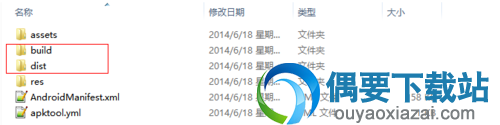
下载apktool所需文件:
a、 apktool1.5.2.tar.bz2
b、apktool-install-windows-r05-ibot.tar.bz2 (windows系统)
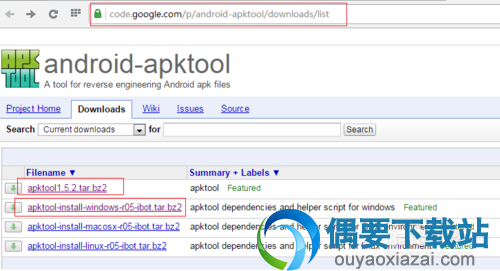
解压刚刚下载的文件,并将解压的文件放入C:\Windows目录下
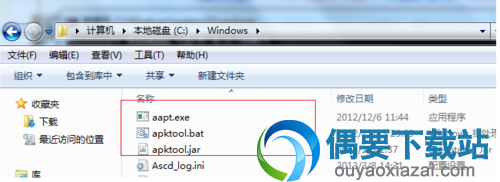
启动控制台,输入apktool,回车可查看到apktool工具常用指令,下图可供参考
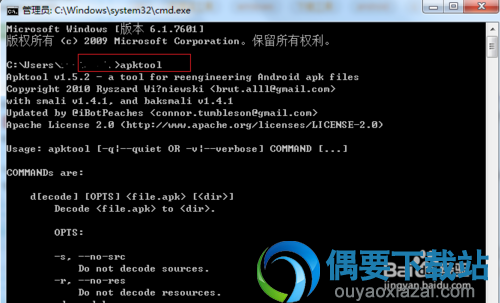
新建一个文件夹,用于存放apk及待解压的文件,这里笔者将文件夹建在D:\apk目录,同时放入用于测试的android app包(test.apk)
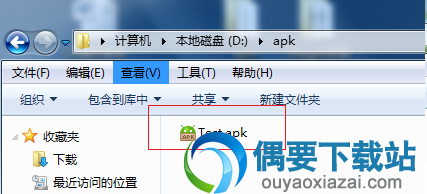
控制台输入:apktool d D:\apk\test.apk D:\apk\test 进行反编译操作

中句话中D:\apk\test.apk指apk存放位置,D:\apk\test指反编译后文件存放的位置
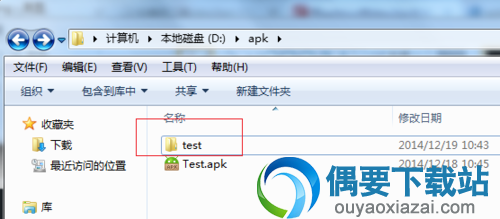
反编译成功之后,进入D:\apk\test文件目录可以查看到反编译后的文件
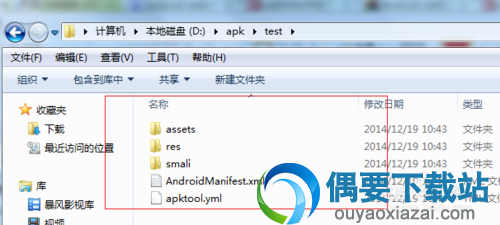
Linux下怎么使用apktool反编译与回编译安卓apk?
1、打开终端
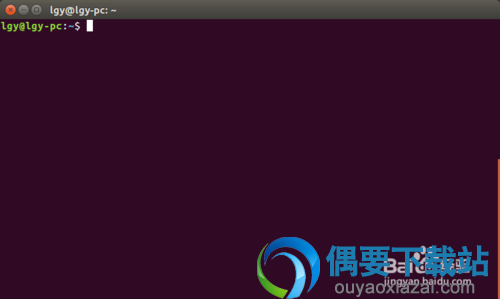
2、创建工作目录切换到工作目录,目录名可根据自己的爱好定,这里只是举例。
mkdir workspace
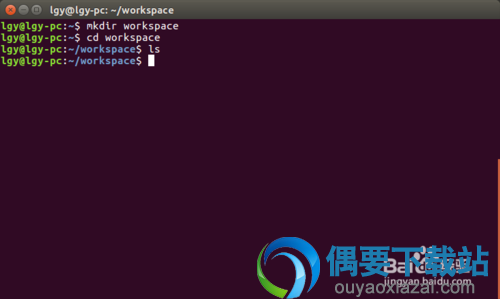
3、将你想要反编译的apk文件覆盖到工作目录,我这里是test.apk,在~/Download/目录下。
cp ~/Download/test.apk ./
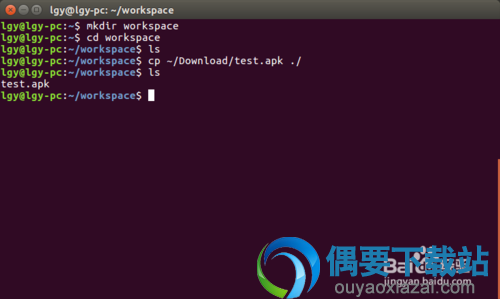
4、有些apk需要framework-res.apk的支持,这个应该是系统apk的resource包,如果没有这个文件,反编译与回编译时会报错,我的就是在回编时报错,大概意思是缺少某些resource,因此将安卓ROM中的framework-res.apk覆盖到工作目录,framework-res.apk在ROM中的/system/framework/目录中,我这里已经将它提取到~/Download/目录
cp ~/Download/framework-res.apk ./
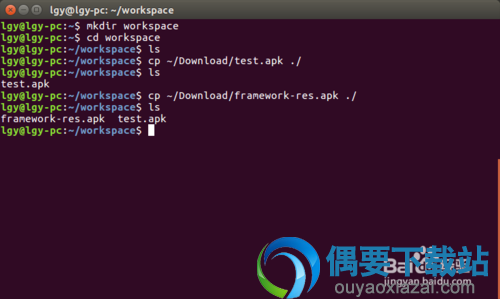
5、加载framework-res.apk
apktool if framework-res.apk
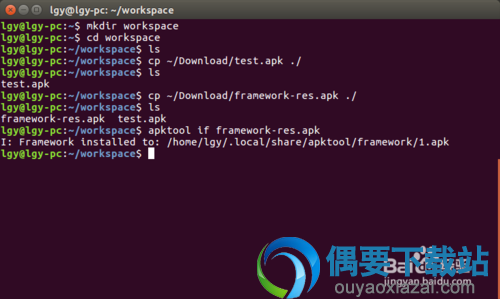
6、现在可以反编译apk了,反编译后会自动生成一个与apk同名的目录,这里是test目录,至此,反编译后的apk文件就都在test目录中了,下图可供参考中所示。
apktool d test.apk
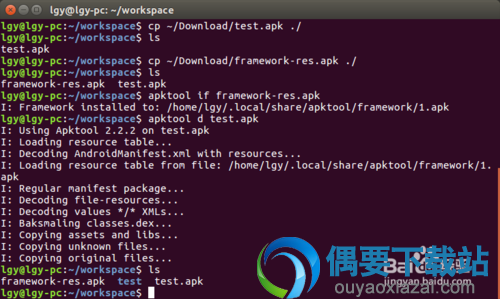
7、对你要修改的文件进行修改后,就可以将test中的文件回编译成apk文件了。
apktool b test
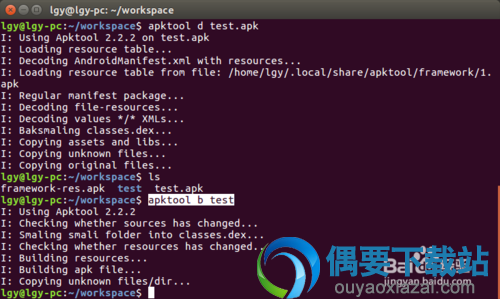
8、生成的新的apk文件在test/dist/目录下,文件名是test.apk
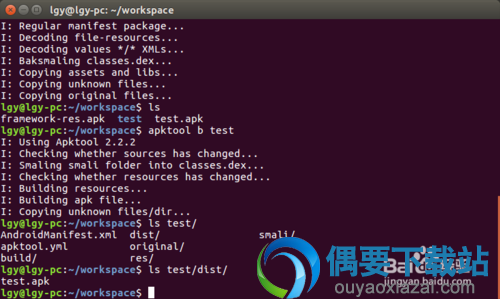
小提示:对于第三方apk,4、5不是必需的,唯有安卓系统apk需要
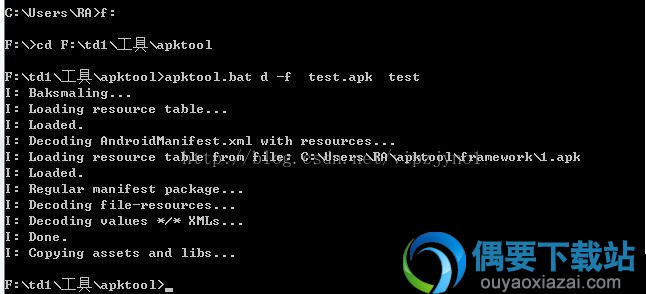
【Apktool功能介绍】
1、反编译.apk对.apk文件进行反编译。
2、重建.apk
根据反编译.apk得到目录重建.apk文件。
3、签名.apk
对.apk文件进行签名。
4、优化.apk
对.apk文件进行优化。
5、framework-res.apk工具
实现framework-res.apk的安装与管理。
6、.apk转.jar
将.apk文件转换成为.jar文件。
7、.dex转.jar
将.dex文件转换成为.jar文件。
【Apktool使用方法】
1、配置好JAVA环境,方法自行度娘搜索。2、下载apktool,下载完以后解压到E盘根目录
3、在桌面或任何界面同时按住windows徽标键+R(或在开始菜单找到运行)
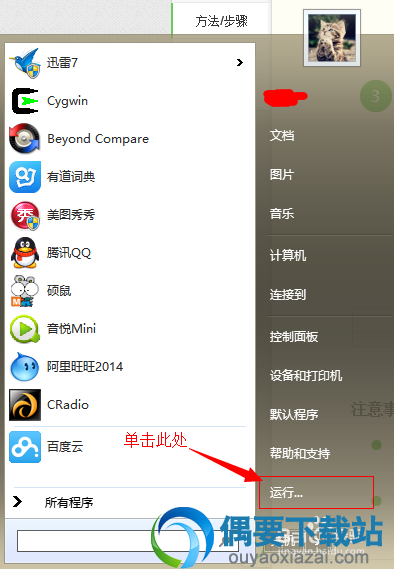
4、在呼出的运行窗口中输入cmd而后回车
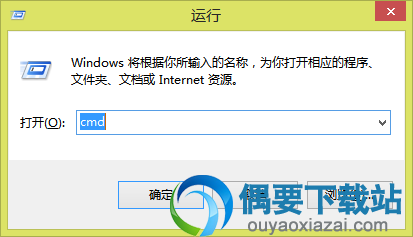
5、在命令提示符中输入E: 回车 cd apktool 回车即可进入E:/apktool目录,这个目录就是反编译apk后文件存放的文件夹。接下来需要将framework-res.apk从手机的官方刷机包里面提取出来放到E:/apktool目录

6、接下来为apktool安装框架。在命令提示符窗口输入 apktool if framework-res.apk 回车,这样框架就会自动安装好。

7、下面可以正常进行apk的反编译与回编译了。命令如下apktool d xxx.apk →这是反编译命令。xxx.apk就是在E:/apktool目录下欲反编译的apk文件apktool b xxx →这是回编译命令。xxx就是反编译后的文件所在文件夹,这个文件夹一般是以之前反编译的文件名为名称,例如我反编译SystemUI.apk,就会在E:/apktool目录下生成一个SystemUI文件夹,回编译命令就可以这样写apktool b SystemUI。回编译完成会在SystemUI文件夹生成一个dist文件夹与一个build文件夹。dist文件夹里面存放的就是回编译后不配置签名的apk文件,build文件夹里面还具有一个apk文件夹,里面存放的就是回编译后没有打包成apk的文件。

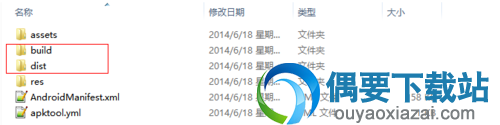
【Apktool常用问题】
怎么使用apktool反编译apk?下载apktool所需文件:
a、 apktool1.5.2.tar.bz2
b、apktool-install-windows-r05-ibot.tar.bz2 (windows系统)
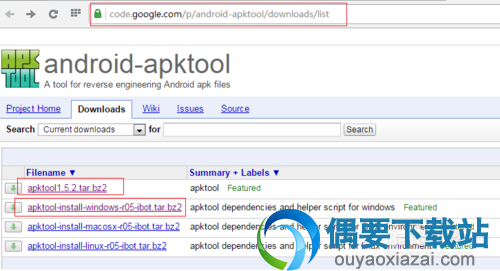
解压刚刚下载的文件,并将解压的文件放入C:\Windows目录下
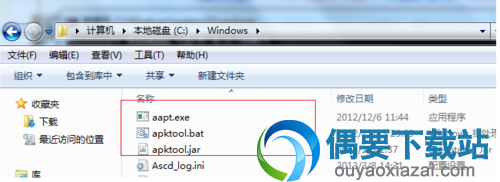
启动控制台,输入apktool,回车可查看到apktool工具常用指令,下图可供参考
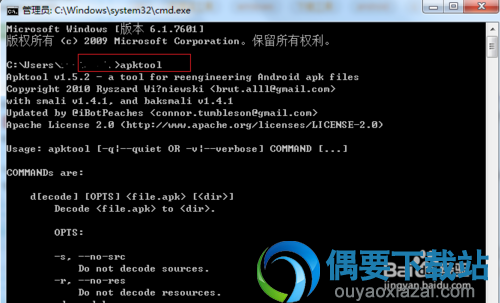
新建一个文件夹,用于存放apk及待解压的文件,这里笔者将文件夹建在D:\apk目录,同时放入用于测试的android app包(test.apk)
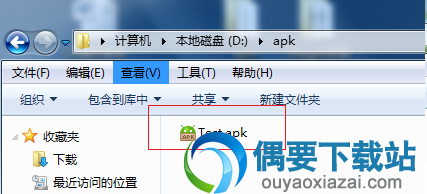
控制台输入:apktool d D:\apk\test.apk D:\apk\test 进行反编译操作

中句话中D:\apk\test.apk指apk存放位置,D:\apk\test指反编译后文件存放的位置
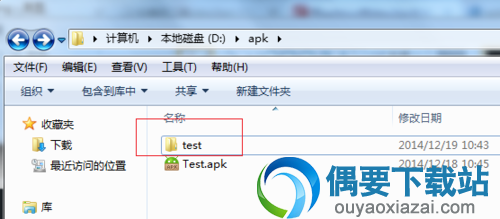
反编译成功之后,进入D:\apk\test文件目录可以查看到反编译后的文件
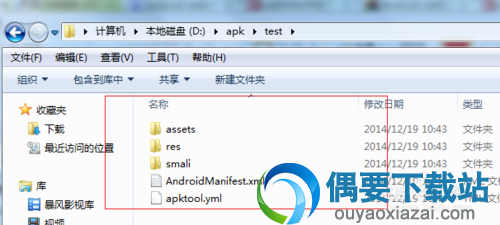
Linux下怎么使用apktool反编译与回编译安卓apk?
1、打开终端
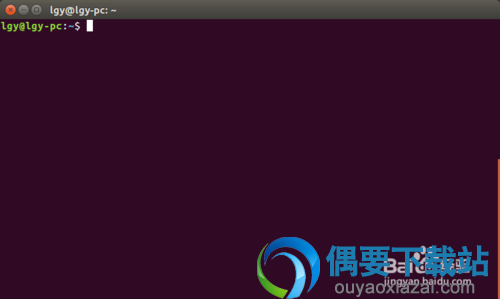
2、创建工作目录切换到工作目录,目录名可根据自己的爱好定,这里只是举例。
mkdir workspace
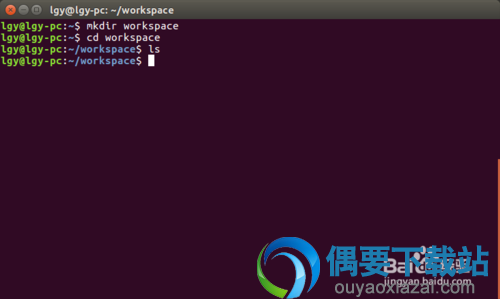
3、将你想要反编译的apk文件覆盖到工作目录,我这里是test.apk,在~/Download/目录下。
cp ~/Download/test.apk ./
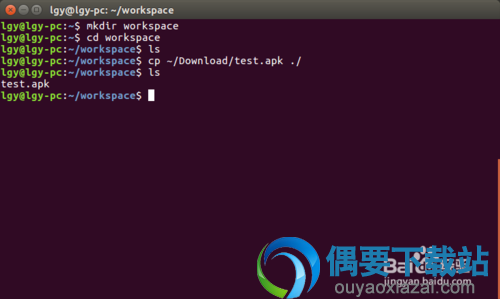
4、有些apk需要framework-res.apk的支持,这个应该是系统apk的resource包,如果没有这个文件,反编译与回编译时会报错,我的就是在回编时报错,大概意思是缺少某些resource,因此将安卓ROM中的framework-res.apk覆盖到工作目录,framework-res.apk在ROM中的/system/framework/目录中,我这里已经将它提取到~/Download/目录
cp ~/Download/framework-res.apk ./
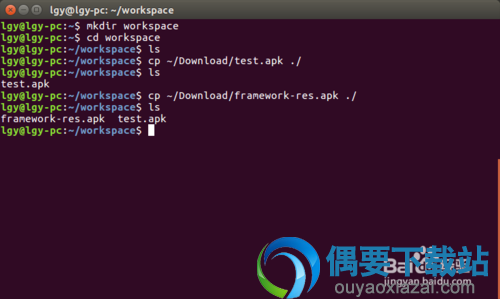
5、加载framework-res.apk
apktool if framework-res.apk
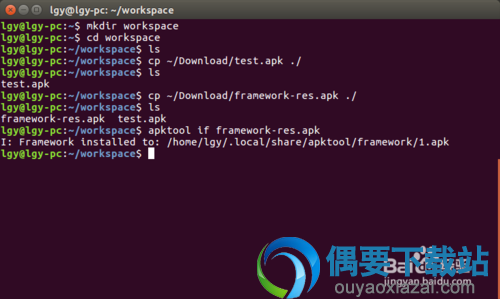
6、现在可以反编译apk了,反编译后会自动生成一个与apk同名的目录,这里是test目录,至此,反编译后的apk文件就都在test目录中了,下图可供参考中所示。
apktool d test.apk
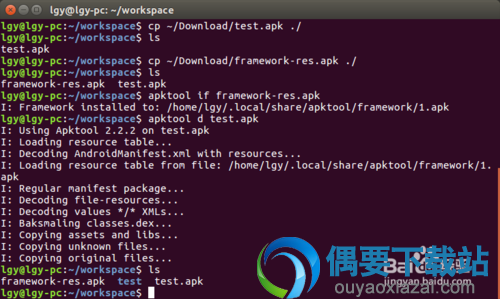
7、对你要修改的文件进行修改后,就可以将test中的文件回编译成apk文件了。
apktool b test
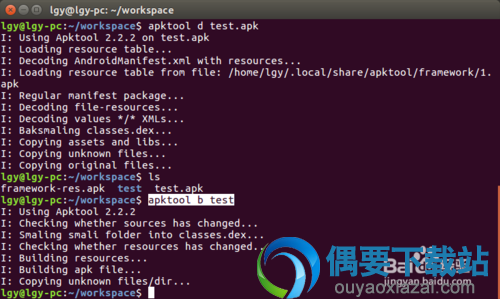
8、生成的新的apk文件在test/dist/目录下,文件名是test.apk
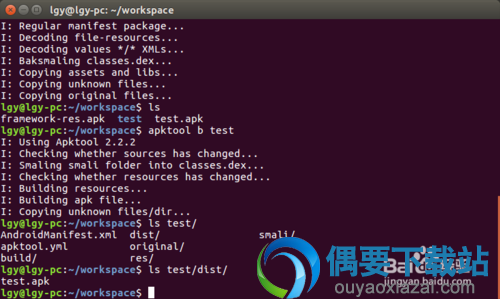
小提示:对于第三方apk,4、5不是必需的,唯有安卓系统apk需要